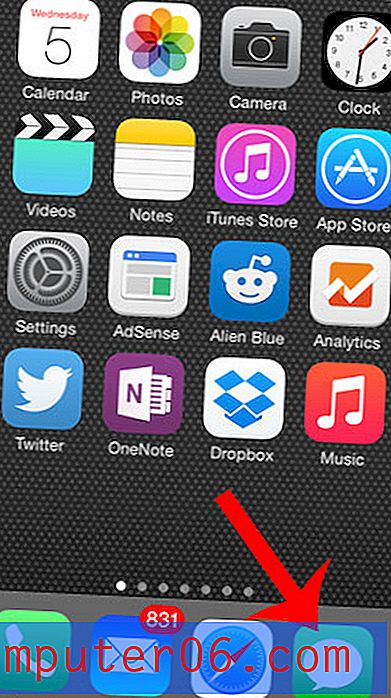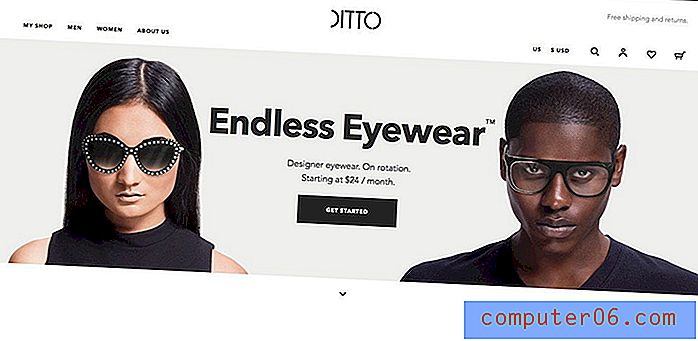Comment supprimer l'en-tête et le pied de page lors de l'impression dans Firefox
Alors que les pages Web sont principalement conçues comme un support visuel et sont destinées à être affichées sur des écrans, il existe de nombreuses situations où vous pouvez ouvrir un fichier ou une page Web dans Firefox et souhaiter l'imprimer. Qu'il s'agisse d'un fichier PDF que vous avez ouvert via un site Web ou d'une page spécifique que vous souhaitez montrer à quelqu'un en personne, il est utile que les navigateurs Web modernes offrent une option d'impression.
Mais Firefox inclura des informations sur la page dans l'en-tête et le pied de page, et cela peut ne pas être souhaitable. Ces informations sont incluses par défaut et incluent souvent des éléments tels que l'URL de la page, le titre de la page ou le nombre de pages. Heureusement, c'est quelque chose que vous pouvez régler dans le navigateur Firefox en suivant notre guide ci-dessous.
Arrêtez d'imprimer l'URL, le titre, le numéro de page et d'autres éléments de page dans Firefox
Les étapes de cet article ont été écrites à l'aide de la version la plus récente de Firefox (version 39.0.3) disponible au moment de la rédaction de l'article. Ce processus exact peut ne pas fonctionner pour les anciennes versions de Firefox. Vous pouvez lire cet article pour savoir comment trouver le numéro de version de votre navigateur Firefox.
- Étape 1: lancez Firefox.
- Étape 2: cliquez sur le bouton Ouvrir le menu dans le coin supérieur droit de l'écran. C'est le bouton qui comporte trois lignes horizontales.
- Étape 3: cliquez sur le bouton Imprimer .
- Étape 4: cliquez sur le bouton Mise en page en haut à gauche de la fenêtre.
- Étape 5: cliquez sur l'onglet Marges et en-tête / pied de page .
- Étape 6: cliquez sur chaque menu déroulant sous En-tête et pied de page, puis sélectionnez l'option –blanc– . Une fois que toutes les sections d'en-tête et de pied de page comportent la valeur –blanc–, cliquez sur le bouton OK au bas de la fenêtre.

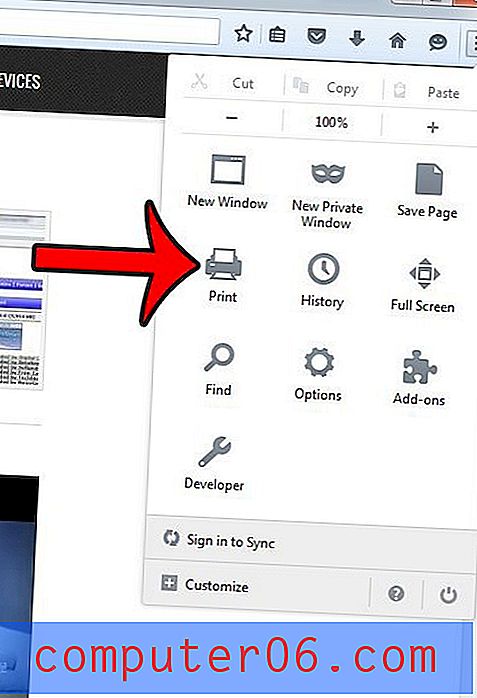
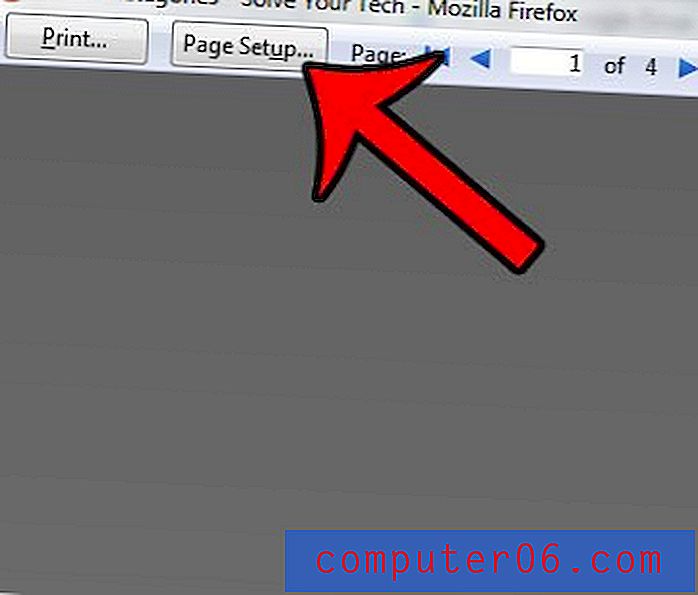
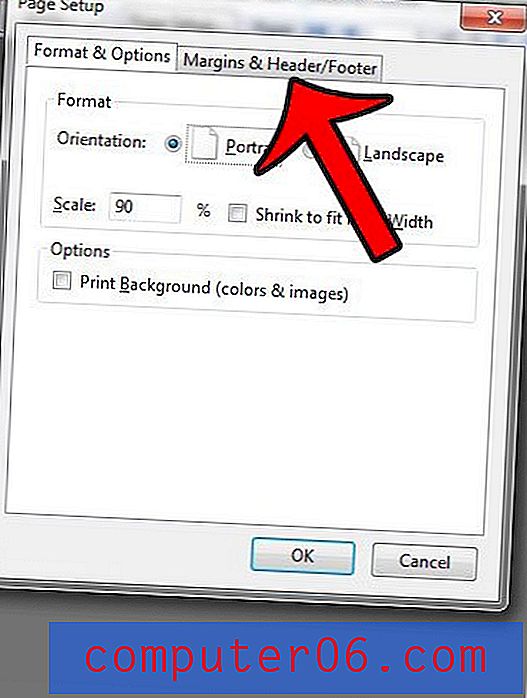
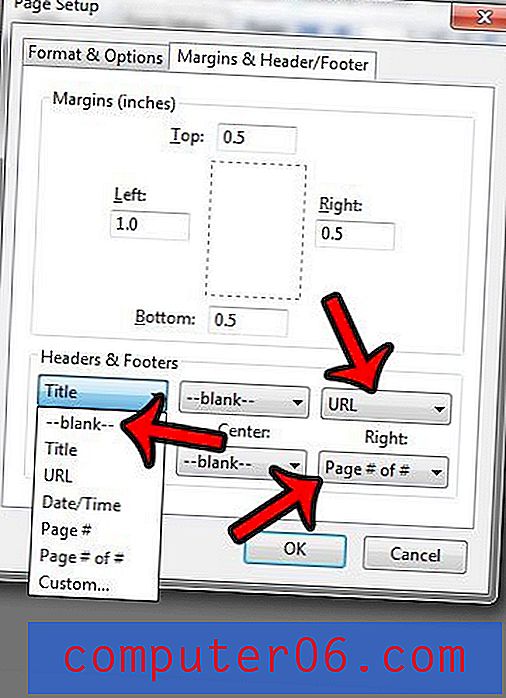
Préférez-vous utiliser un moteur de recherche différent lorsque vous tapez une requête de recherche dans la barre d'adresse en haut de Firefox? Cliquez ici et découvrez comment ajuster le moteur de recherche par défaut du navigateur.